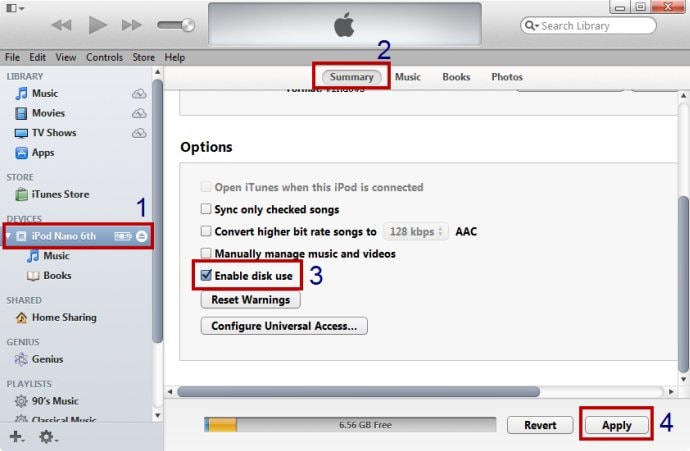將照片從計算機傳輸到 iPod Touch 的 5 大方法
在您的計算機上保存了很多照片? 想要將照片傳輸到您的 iPod touch 以在 iPod 或其他設備上預覽照片並與朋友分享? 如果您正在考慮使用 iTunes 同步照片,那真的很糟糕,因為當您使用 iTunes 將它們同步到 iPod touch 時,iTunes 會從您以前的 iTunes 資料庫中刪除所有照片。
那麼現在,如何將照片從電腦傳輸到 iPod touch? 別擔心,還有其他一些可以將照片從電腦傳輸到 iPod touch 的最佳方式。
送: 想要以相反的方式導出照片? 看 如何將圖片從 iPhone/iPad/iPod touch 導出到計算機.
- 第 1 部分。將照片從計算機傳輸到 iPod touch 的最佳方式
- 第 2 部分。 使用 iTunes 將照片從計算機傳輸到 iPod touch
- 第 3 部分。 使用電子郵件將照片從計算機傳輸到 iPod touch
- 第 4 部分。 使用磁盤模式將照片從計算機傳輸到 iPod touch
- 第 5 部分。使用 CopyTrans Photo 將照片從計算機傳輸到 iPod touch
第 1 部分。將照片從計算機傳輸到 iPod touch 的最佳方式
Wondershare的 DrFoneTool – 電話管理器 (iOS) 是市場上最好的軟件,它使您只需單擊一下即可輕鬆地將照片從計算機傳輸到 iPod touch,而不會丟失您以前的 iTunes 庫照片。 Mac 用戶可以使用 Mac 版 Wondershare DrFoneTool – Phone Manager (iOS) 將照片從計算機傳輸到 iPod touch,Windows 用戶可以使用 Windows 版 Wondershare DrFoneTool – Phone Manager (iOS) 進行傳輸。 DrFoneTool – 電話管理器 (iOS) 只需單擊一下即可輕鬆完成所有這些任務,或者您也可以使用這款出色的軟件輕鬆地在計算機和 Mac 上重建 iTunes 庫。

DrFoneTool – 電話管理器 (iOS)
無需 iTunes 將照片從計算機傳輸到 iPod/iPhone/iPad
- 傳輸、管理、導出/導入您的音樂、照片、視頻、聯繫人、短信、應用程序等。
- 將您的音樂,照片,視頻,聯繫人,短信,應用程序等備份到計算機上,並輕鬆還原它們。
- 將音樂、照片、視頻、聯繫人、消息等從一部智能手機傳輸到另一部。
- 在iOS設備和iTunes之間傳輸媒體文件。
- 支持任何 iOS 版本的所有 iPhone、iPad 和 iPod touch 型號。
視頻教程:使用 DrFoneTool 將照片從計算機傳輸到 iPod touch – 電話管理器 (iOS)
如何將照片從電腦傳輸到 iPod touch
第 1 步首先您必須訪問 Wondershare DrFoneTool – 電話管理器 (iOS) 站點並下載並安裝在您的計算機上以開始該過程。 安裝後,您可以在計算機上運行 DrFoneTool – 電話管理器 (iOS) 界面。

第 2 步您現在可以使用 USB 電纜將 iPod 與您的計算機連接。 DrFoneTool – 電話管理器 (iOS) 將檢測並在 DrFoneTool – 電話管理器 (iOS) 的主屏幕上顯示您的 iPod touch。

第 3 步現在用戶需要將光標移動到頂部選項卡照片部分並單擊它以開始處理。 單擊照片選項卡。 在這裡,您還可以看到加載後的 iPod touch 以前可用的照片。 現在單擊頂部的添加按鈕,然後選擇添加文件或添加文件夾。
添加文件選項允許您一張一張選擇照片,添加文件夾將添加完整的文件夾。 選擇添加文件夾後,找到您的圖片在計算機上可用的路徑,然後單擊打開按鈕。
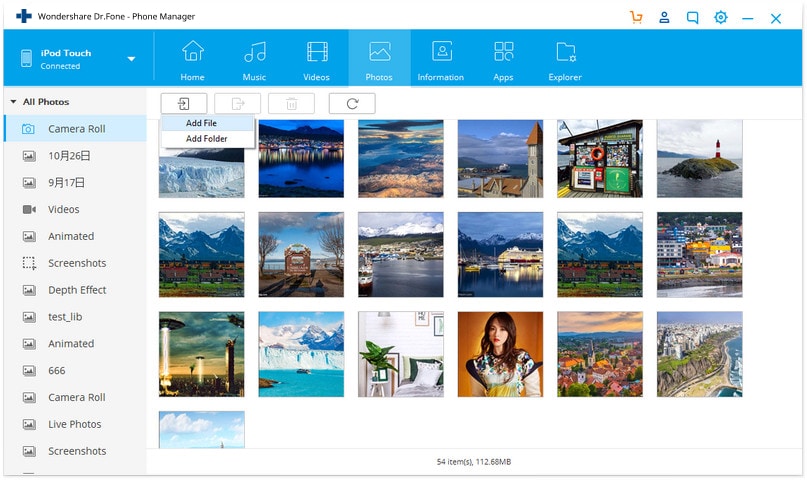
現在剩下的部分將由 DrFoneTool – Phone Manager (iOS) 自己自動完成。
第 2 部分。 使用 iTunes 將照片從計算機傳輸到 iPod touch
iTunes 是一種將文件添加到 iPod、iPhone 或 iPad 的官方解決方案。 它使您無需支付任何費用即可輕鬆地將照片從 iPod touch 傳輸到計算機。 您可以從蘋果官方網站獲得它,但問題是它不是將照片從計算機傳輸到 iPod touch 的完美方式。 當您將照片從計算機傳輸到 iPod touch 時,iTunes 會將您的舊照片替換為新照片,您將丟失所有以前的照片。 不過,如果您想將照片從計算機傳輸到 iPod touch,那麼您可以按照以下方式進行操作。
第 1 步您需要在您的計算機上從蘋果網站安裝 iTunes 最新版本,然後啟動它。 啟動後,您可以使用其 USB 電纜連接您的 iPod。 它將在設備部分和屏幕頂部顯示您的 iPod。

第 2 步現在您需要單擊音樂右側頂部的設備圖標以重定向到摘要頁面。 在摘要頁面上向下滾動並選中選項中的“手動管理音樂和視頻”,然後單擊應用按鈕。
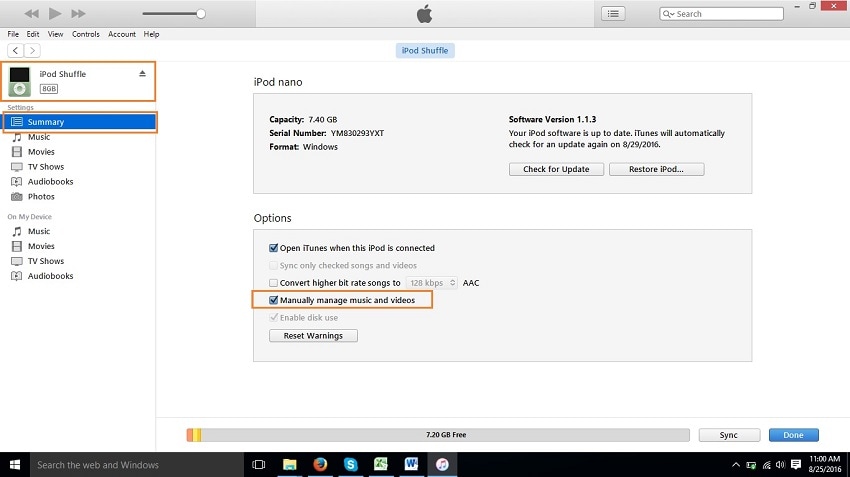
第 3 步現在從左側窗口轉到照片並單擊它。 進入該選項後,單擊“從同步照片”,然後在下一個框中選擇“選擇文件夾”選項。
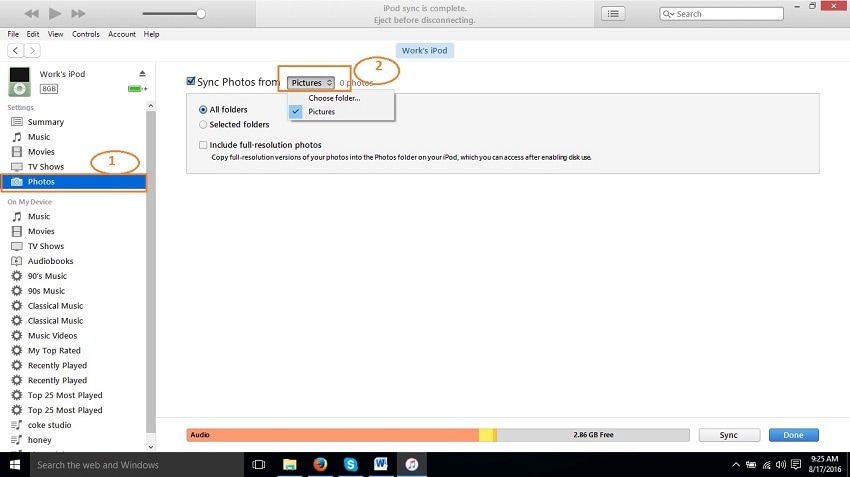
第 4 步在開始將圖像從計算機同步到要同步的文件夾之前。 您可以在任何地方創建此文件夾。 創建文件夾並複製圖像後,在瀏覽彈出窗口中找到該文件夾,然後單擊“選擇文件夾”。
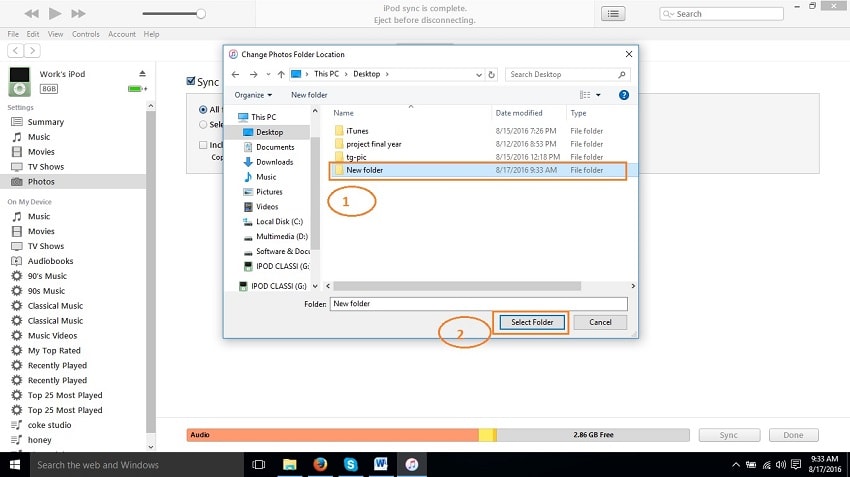
第 5 步現在所有事情都完成了,您只需單擊照片底部的應用按鈕,您的照片現在將通過替換您 iPod 的所有以前可用的照片添加到 iPod touch。
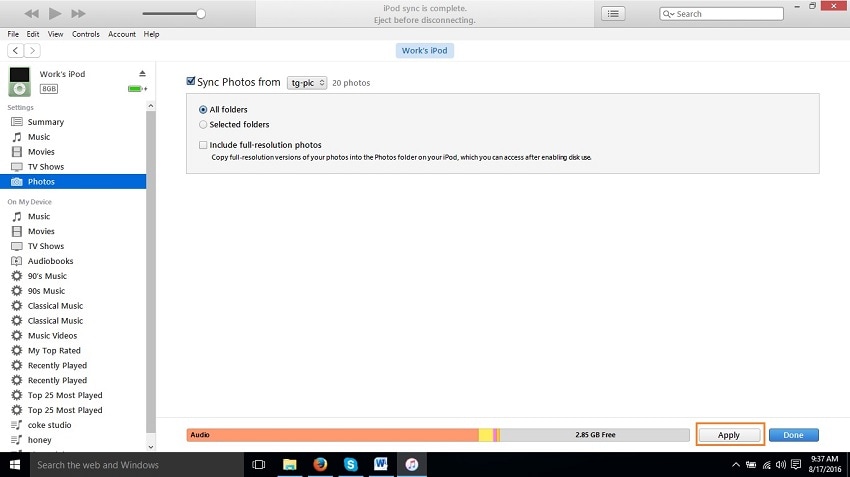
第 3 部分。 使用電子郵件將照片從計算機傳輸到 iPod touch
電子郵件是將照片從計算機傳輸到 iPod touch 的不錯選擇。 這種方式可以免費將照片從計算機傳輸到 iPod touch,而無需任何投資。 這種方式需要良好的互聯網連接。 如果沒有 Internet 連接,用戶將無法通過電子郵件將照片從計算機傳輸到 iPod touch。 完成後,轉到您的計算機並登錄到您在 iPod touch 上使用的電子郵件 ID。 登錄後,從計算機中選擇您需要傳輸的照片並將它們附加到電子郵件中,然後將此郵件發送給自己。 在您的電子郵件 ID 中收到附有照片的郵件後,繼續使用 iPod touch 並打開電子郵件。 打開電子郵件後,您可以從之前發送給自己的郵件中下載附件照片。